文章目录
1.web开发技术基本概念
-
服务器:硬件服务器和软件服务器
-
web服务器:提供资源供人访问
-
web:就是网页,资源
-
web资源分类:
- 动态:内容会发生改变
- 静态:内容不变
-
web开发技术:
- 动态:servlet jsp php .net
- 静态:html css …
-
javaweb:通过java语言开发的网页
-
常见服务器
| 服务器名称 | 厂商 | 特点 |
|---|---|---|
| weblogic | oracle | 大型的收费的支持javaee所有规范的服务器 |
| webspere | IBM | 大型的收费的支持javaee所有规范的服务器 |
tomcat | apache | 中小型的免费的支持servlet和jsp规范的服务器 |
2.tomcat的安装配置
- 下载
.zip文件 - 安装:解压即可
- 启动:tomcat/bin目录下
startup.bat - 验证启动是否成功:


3.tomcat的目录结构

- bin:存放可执行程序
- conf:配置文件
- lib:tomcat和项目运行时所需要的jar包
- logs:日志 注意:catalina
- temp:临时文件
webapps:存放项目的目录work:存放jsp文件在运行时产生的java和class文件
3.web项目的目录结构
3.1结构
- myweb(项目名称) web2.5版本标准的目录结构
- html css js image 等目录或者文件
WEB-INF(文件夹 特点:通过浏览器直接访问不到 目录)- lib(项目的第三方jar包)
- classes(存放的是自定义的java文件生成的.class文件)
- web.xml (当前项目的核心配置文件)
3.2访问路径
http://主机:端口号/项目名称/资源路径- 我的项目 myweb
- 资源 myweb有一个1.html
- 则访问:
localhost:8080/myweb/1.html

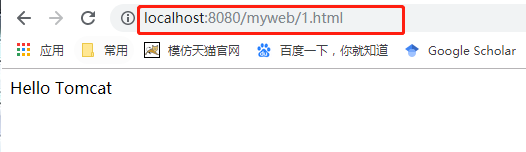
4.项目发布的三种方式(虚拟目录映射)
4.1方式一:将项目放在tomcat/webapps下,如3.2所示
4.2方式二:修改 tomcat/conf/server.xml
- 打开该xml文件,在
<host>......</host>标签内 - 添加如下代码:
<Context path="/项目名" docBase="项目的磁盘目录"/> <Context path="/myweb" docBase="F:\myweb"/>

- 重启tomcat再次访问
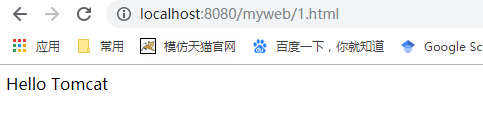
4.3方式三:在conf\Catalina\localhost下 新建一个xml文件
- 文件的名称就是
项目名文件的内容如下:<Context docBase="F:\myweb"/>


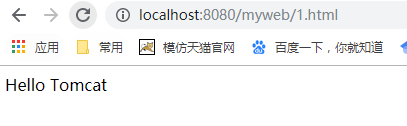
5.IDAE配置tomcat并发布项目
- 1.新建web项目

- 2.项目名和路径

- 3.
WEB-INF下新建目录classes和lib

- 4.修改项目编译后的字节码输出目录
改为上面新建的classes下
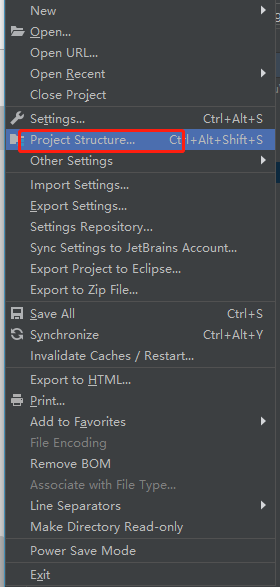

可以看到classes目录的颜色变化

- 5.部署tomcat





- 到这里就部署完毕了,为了方便测试,在
web目录下新建一个html文件。然后早src目录下新建一个实体类

- 尝试启动项目

- tomcat的日志信息打印出现乱码

- 如下方法解决

- 再次启动

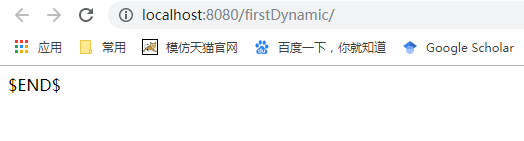
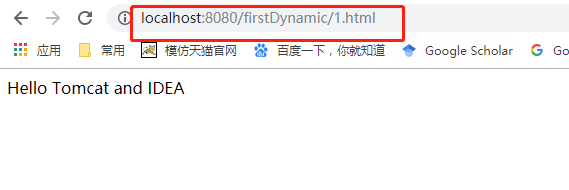
6.IDEA与tomcat的相关配置
- 1IDEA会为每一个tomcat部署的项目单独建立一份配置文件
- 查看控制台的log:
- Using CATALINA_BASE: “C:\Users\DZKD.IntelliJIdea2018.3\system\tomcat_servlet”


- 2.工作空间和tomcat部署的web项目
- 工作空间是IDAE中我们项目的路径
- 而tomcat真正访问的是“tomcat部署的web项目”,“tomcat部署的web项目"对应着"工作空间项目” 的web目录下的所有资源
- 如何找到
omcat部署的web项目呢

























 593
593











 被折叠的 条评论
为什么被折叠?
被折叠的 条评论
为什么被折叠?








